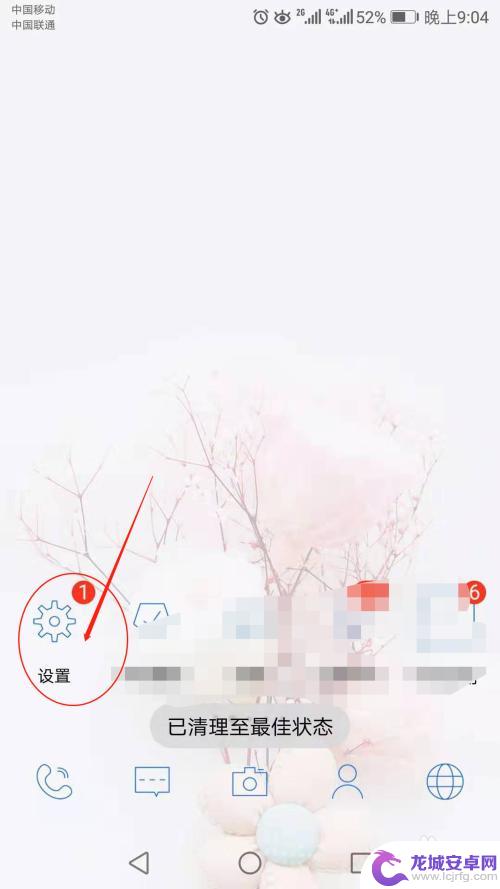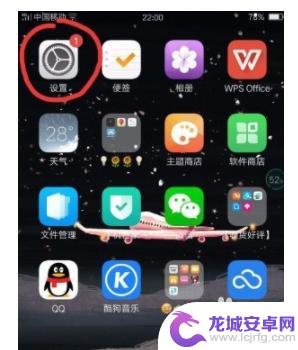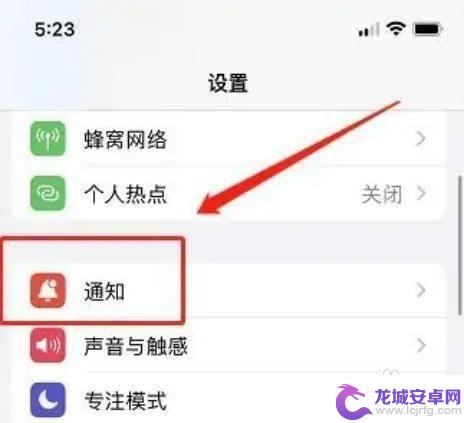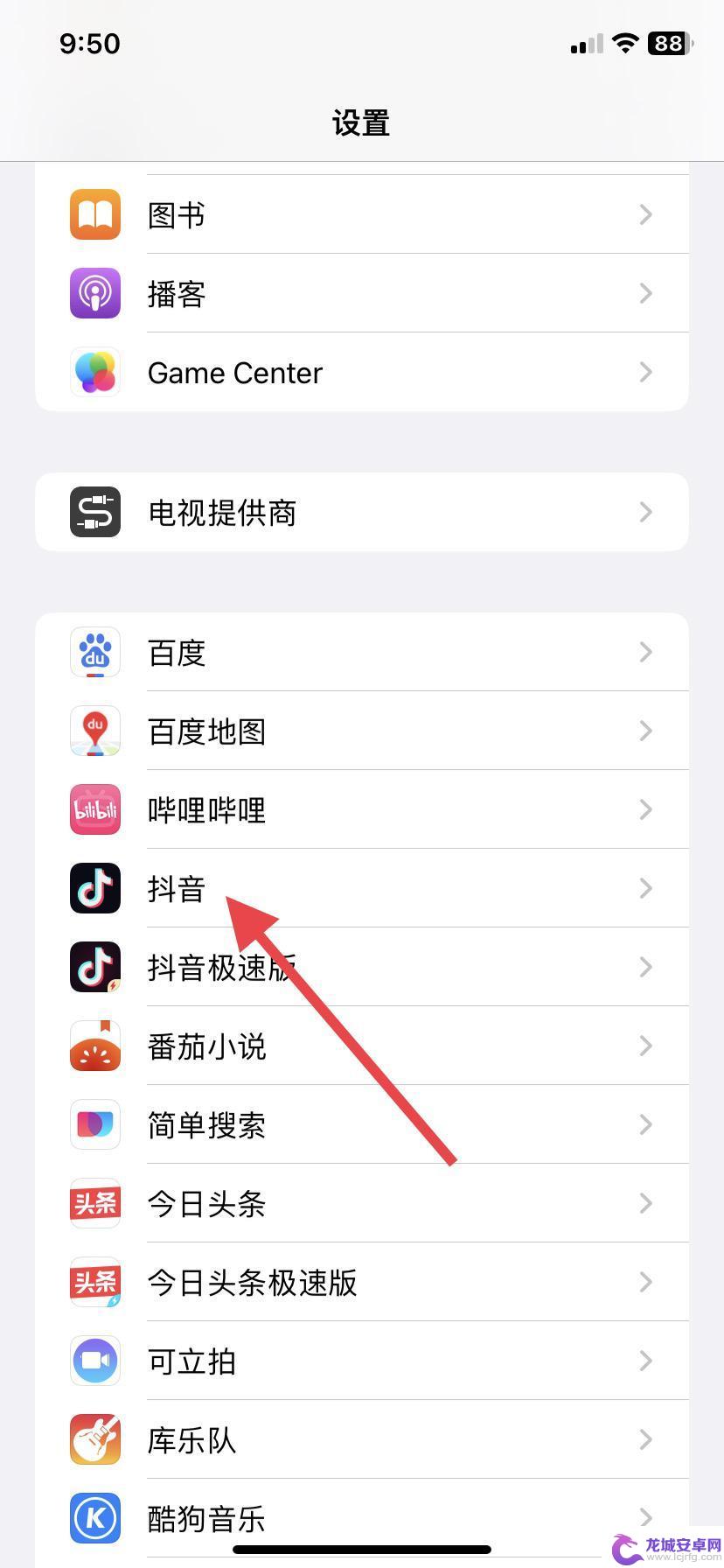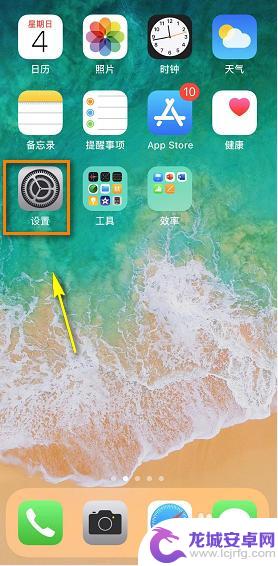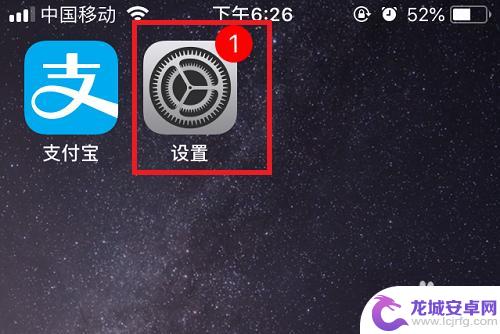苹果手机更新系统提示怎么关闭 iPhone系统更新提示怎么取消
苹果手机更新系统提示一直是用户使用手机时经常遇到的问题,对于一些用户来说,可能并不想立即更新系统,或者想在合适的时间再进行系统更新。如何关闭iPhone系统更新提示呢?取消系统更新提示又该如何操作呢?在这篇文章中我们将为大家详细介绍如何关闭iPhone系统更新提示,以及取消系统更新提示的方法。让我们一起来了解吧!
iPhone系统更新提示怎么取消
具体步骤:
1.首先手机主画面点击设置,如下图所示
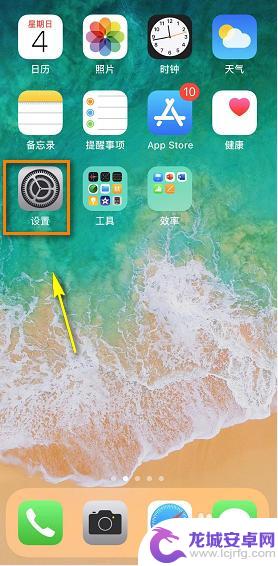
2.设置中点击通用,如下图所示
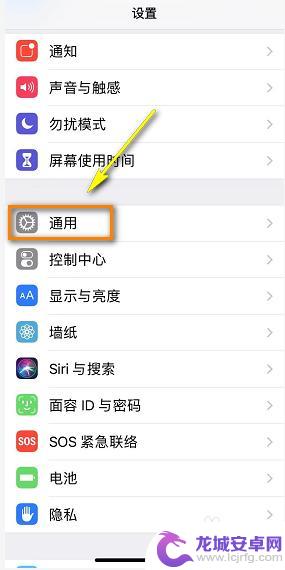
3.通用中点击软件更新,如下图所示
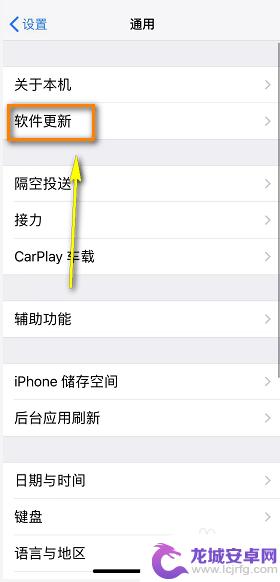
4.软件更新界面点击自动更新,如下图所示
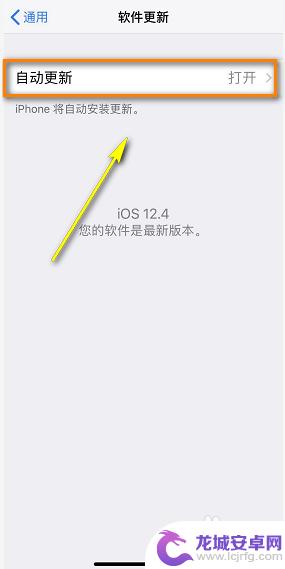
5.将自动更新设置关闭,如下图所示
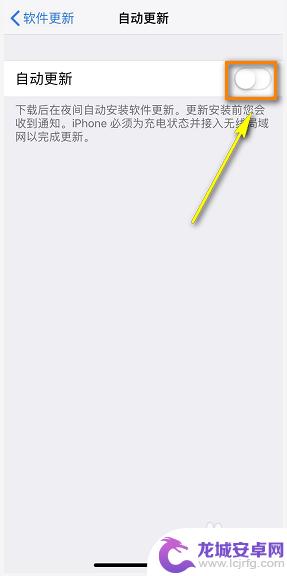
6.接着进入设置,点击无线局域网,如下图所示
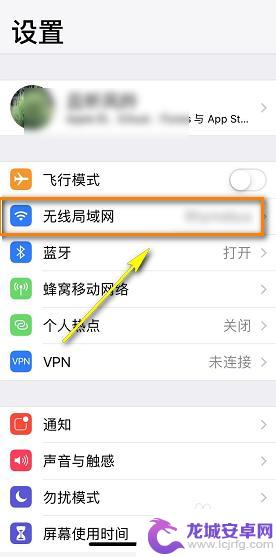
7.无线局域网点击使用wlan与蜂窝移动网路的应用,如下图所示
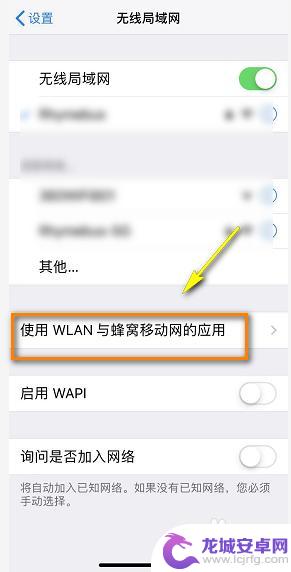
8.在应用列表找到设置,点击进入,如下图所示
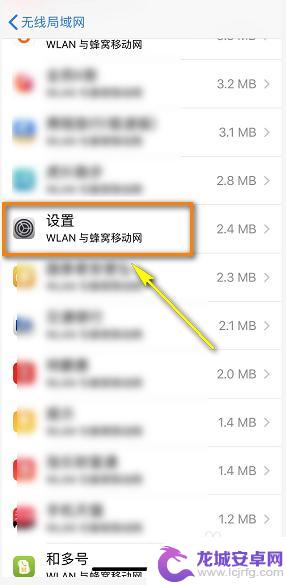
9.将联网设置为关闭,系统提示点击好。这样就不会检查更新了,下次也不会提示更新了!如下图所示
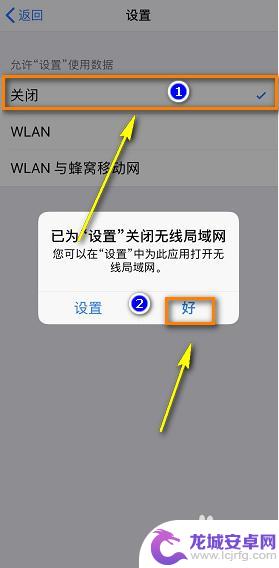
以上就是苹果手机更新系统提示怎么关闭的全部内容,有遇到相同问题的用户可参考本文中介绍的步骤来进行修复,希望能够对大家有所帮助。
相关教程
-
手机系统更新怎么关闭提醒 手机系统更新提示如何关闭
在日常使用手机的过程中,我们经常会收到手机系统更新的提醒,虽然手机系统更新可以带来更好的用户体验和系统性能,但有时候我们可能并不想立即更新系统。如何关闭手机系统更新的提醒呢?在...
-
oppo手机怎么关闭系统更新提醒 OPPO手机如何禁用系统更新提示
现OPPO手机成为了许多人的首选,其出色的性能和优质的用户体验备受赞誉,对于一些用户来说,系统更新提示却成为了一个令人困扰的问题。不论是在工作中还是在休闲娱乐时,频繁的系统更新...
-
苹果手机设置小红点怎么去掉更新 怎样取消苹果系统更新的小红点
苹果手机的小红点提示通常是为了提醒用户有新的系统更新可供安装,但有时候这个小红点可能会让用户感到烦扰,特别是在不想立即更新系统的情况下。如何去掉这个小红点提示呢?其实非常简单,...
-
怎么取消抖音上的提示音(怎么取消抖音上的提示音乐)
1抖音消息提示音怎么关?1.以苹果12,ios16.5系统为例,在设置中点击抖音2.点击通知3.将声音关闭即可
-
苹果手机怎么关掉更新提示 如何屏蔽苹果iPhone系统更新提示
随着科技的不断发展,苹果手机成为了我们生活中不可或缺的一部分,有时候我们可能会感到困扰,因为在使用苹果iPhone手机的过程中,经常会收到系统更新的提示。这些更新提示可能会打断...
-
苹果手机信息有个1怎么去掉 如何取消苹果iPhone手机系统更新
苹果iPhone手机系统更新是为了提升手机的性能和功能,但有时候我们可能并不想立即进行更新,如果您不希望看到系统更新的提醒,可以通过简单的操作来取消这个通知。在iPhone手机...
-
如何用语音唤醒苹果6手机 苹果手机语音唤醒功能怎么开启
苹果6手机拥有强大的语音唤醒功能,只需简单的操作就能让手机立即听从您的指令,想要开启这项便利的功能,只需打开设置,点击Siri和搜索,然后将允许Siri在锁定状态下工作选项打开...
-
苹果x手机怎么关掉 苹果手机关机关不掉解决方法
在我们日常生活中,手机已经成为了我们不可或缺的一部分,尤其是苹果X手机,其出色的性能和设计深受用户喜爱。有时候我们可能会遇到一些困扰,比如无法关机的情况。苹果手机关机关不掉的问...
-
如何查看苹果手机详细信息 苹果手机如何查看详细设备信息
苹果手机作为一款备受瞩目的智能手机,拥有许多令人称赞的功能和设计,有时我们可能需要查看更详细的设备信息,以便更好地了解手机的性能和配置。如何查看苹果手机的详细信息呢?通过一些简...
-
手机怎么把图片保存到u盘 手机照片传到U盘教程
在日常生活中,我们经常会遇到手机存储空间不足的问题,尤其是拍摄大量照片后,想要将手机中的照片传输到U盘中保存是一个很好的解决办法。但是许多人可能不清楚如何操作。今天我们就来教大...